Stap 1 : Open windows Mail vanuit het startmenu.
Kies Account Toevoegen op het eerste scherm of ga via het tandwiel links onder (instellingen) naar accounts beheren en kies daar vervolgens "Account Toevoegen"
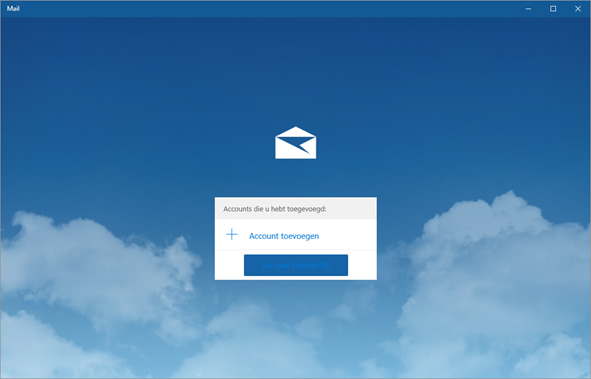
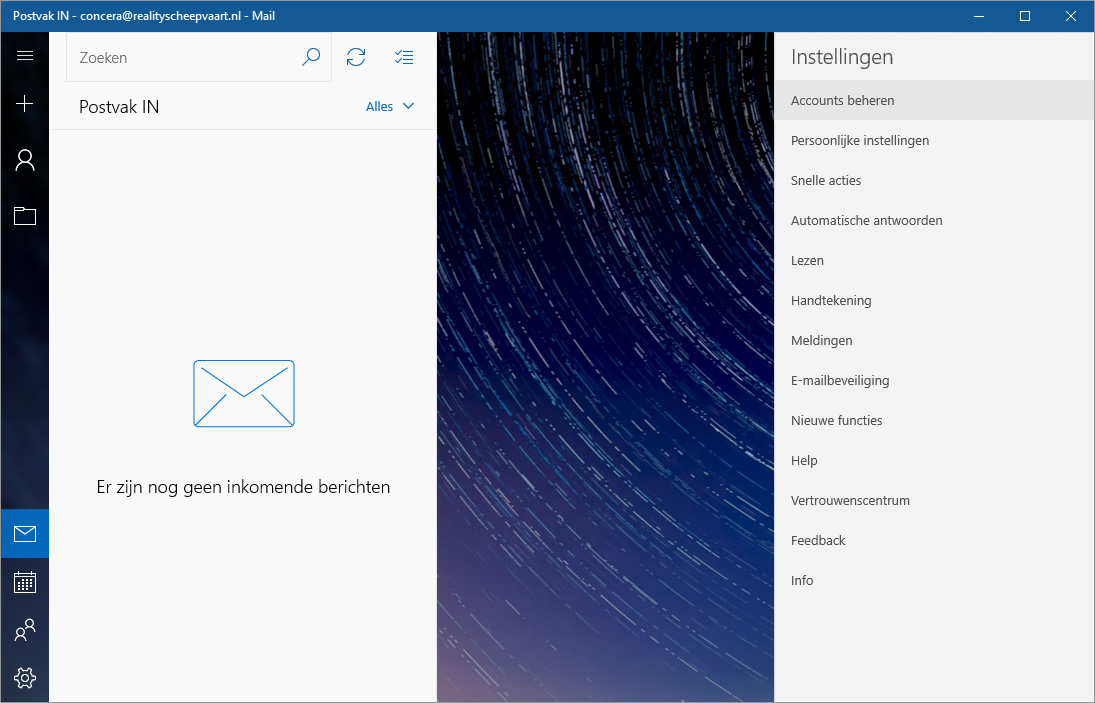
Stap 2 : Geavanceerde configuratieKies als nieuw account voor "Geavanceerde configuratie"
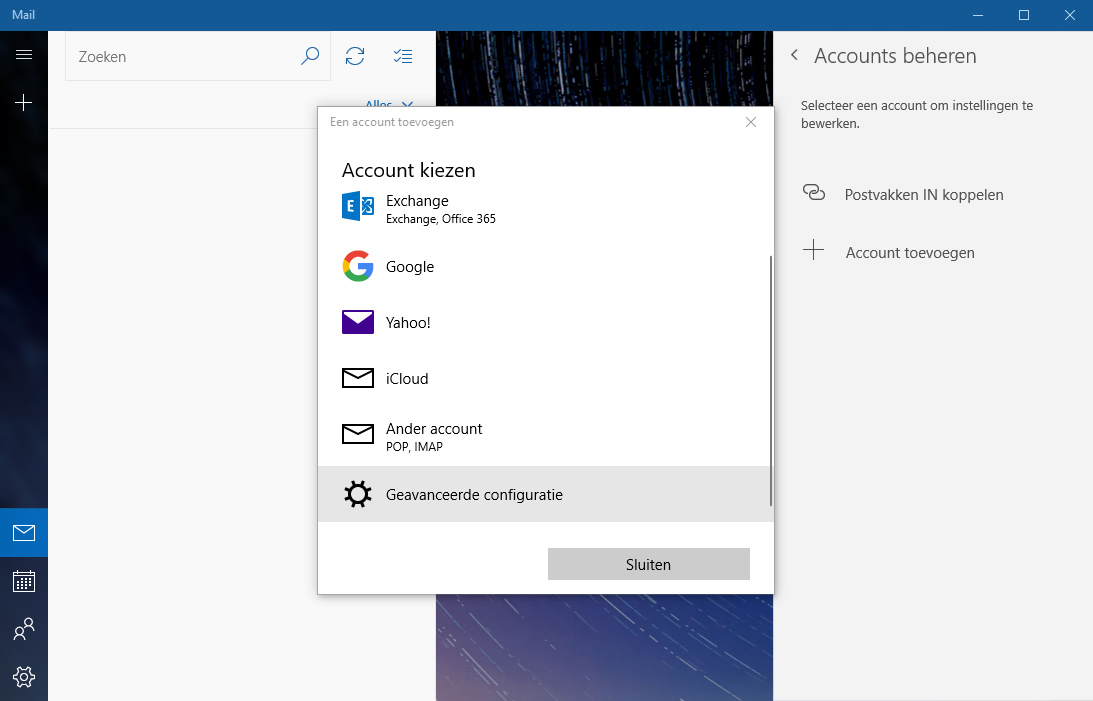 Stap 3 : Kies voor internet e-mail
Stap 3 : Kies voor internet e-mailWij raden altijd aan om op de telefoon / tablet gebruik te maken van imap, op de pc / notebook is het aan te raden om pop te gebruiken. Zorg er voor dat pop de berichten minimaal 30 dagen op de sever achter laat.
Beveiliging
Maak altijd gebruik van SSL verbindingen. Indien de mailclient uw eigen mailserver; mail.uwdomain.nl niet accepteert, raadpleeg dan uw hosting-documentatie van Concera voor de mailhost naam. Deze ziet er uit als sXX.concera.hosting. Deze server heeft een valide ssl-certificaat.Let op dat het certificaat regelmatig vernieuwd wordt.
Maak altijd backups!
Wanneer gebruik wordt gemaakt van pop is het wel zo dat berichten van de server verwijderd worden. Dit betekend dat berichten niet kunnen worden hersteld als het systeem wat met pop geconfigureerd is crashed / gegevens kwijt raakt. Maak daarom altijd periodiek / dagelijks backups van de mail zodat bij een calamiteit mail altijd terug te halen is. Mailbackups kunnen eventueel online opgeslagen op cloudopslag van bijv. Dropbox, Stack (Nederlands), HiDrive (Duits), Onedrive of GoogleDrive
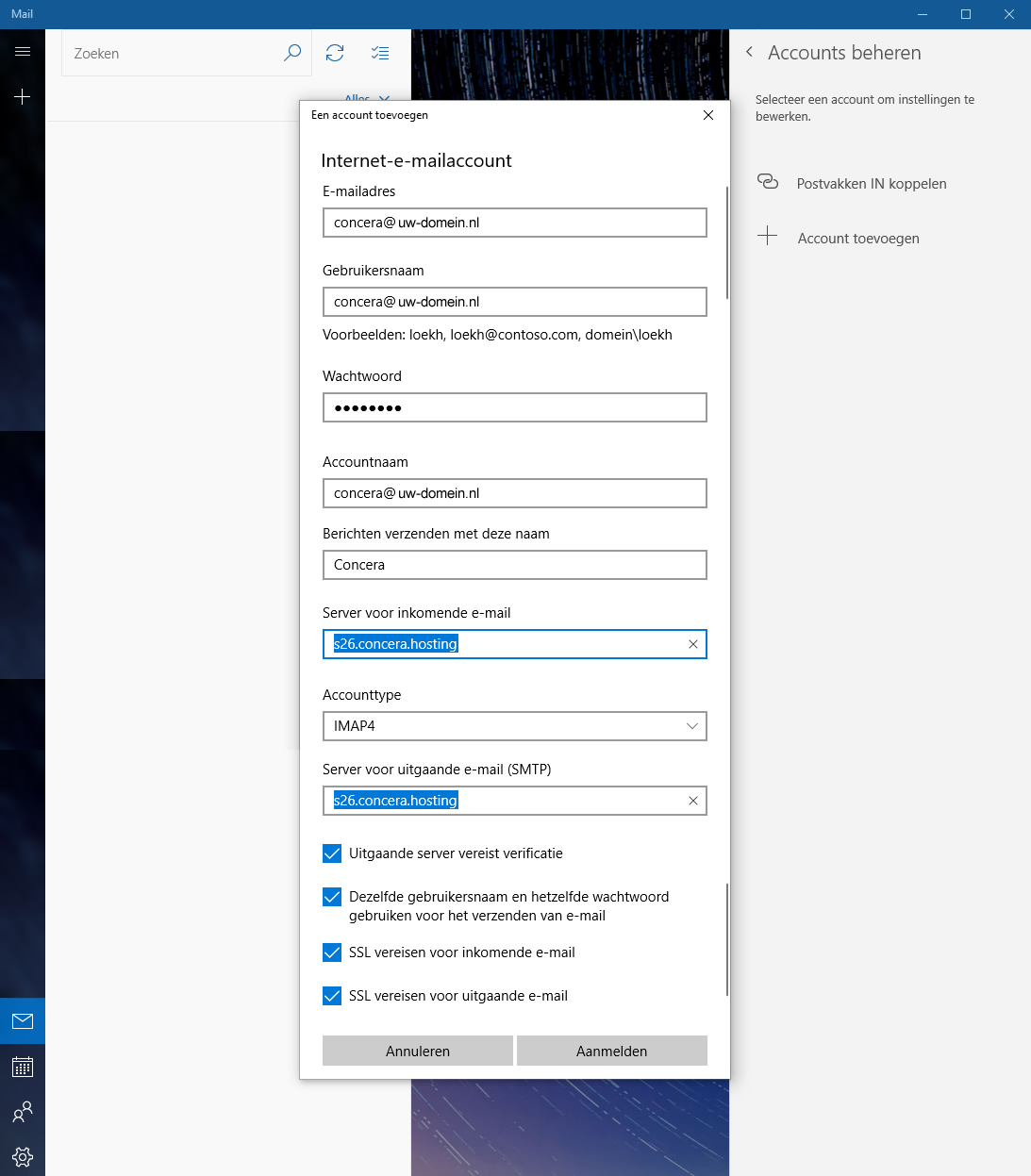
Stap 4 : Gereed.Bevestig de vorige stop met de knop "Aanmelden" waarna de configuratie gereed is. U krijgt een "Klaar!" melding.
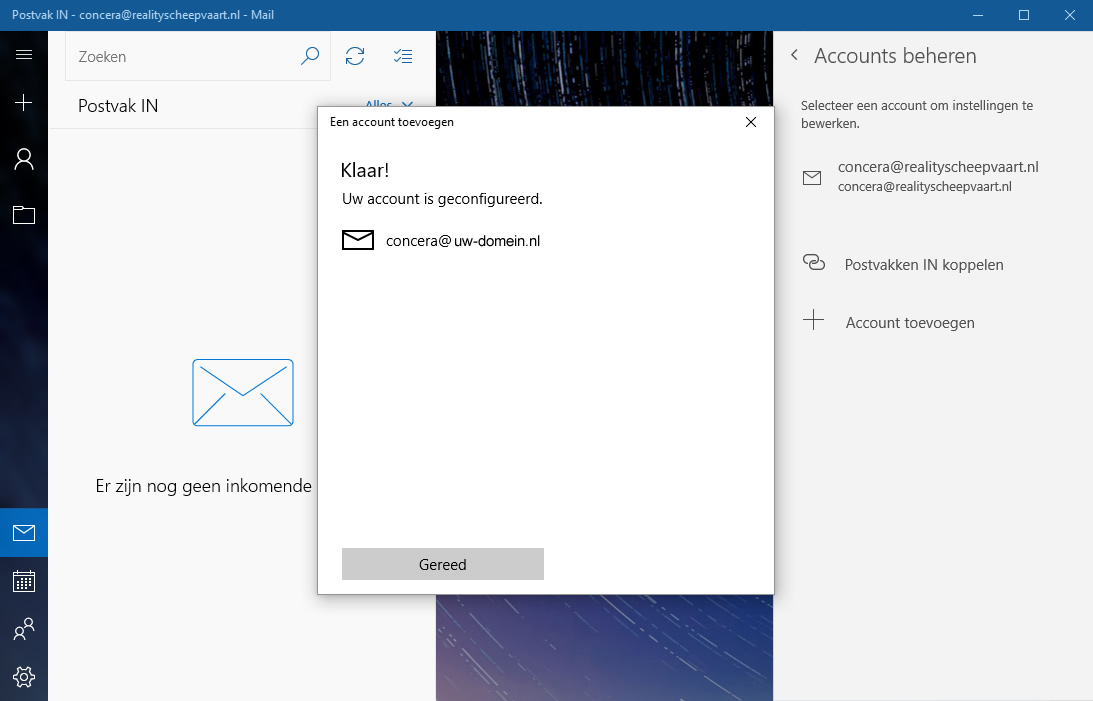
Let op!
Indien u niet heeft gekozen voor SSL of verbinding maark met de server op naam van uw domein kan de mailclient een fout geven. Een beveiligingscertificaat is op naam van Concera in gesteld en zal bij gebruik van de eigen domeinnaam altijd bevestiging nodig hebben om het certificaat te accepteren. Indien het certificaat niet op naam van uw domein of op naam van Concera staat, neem dan contact op met de helpdesk.
- E-mail instellen
- Mail voor Windows 10
- Mail voor macOS
- Mail voor iOS (iPad of iPhone)
- Windows Live Mail 2012
- Office365 / Exchange instellen
- Inkomende / uitgaande mailserver wijzigen
- Doorsturen naar Gmail of Outlook
- Mijn is wordt als spam gezien, en nu?